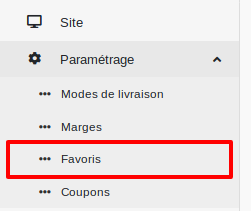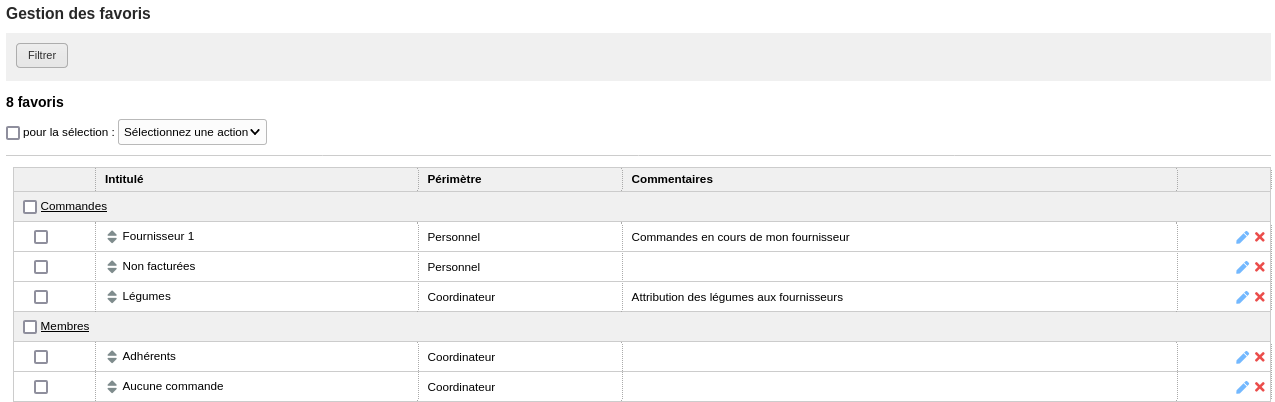Favoris
Les favoris sont des filtres qu'il est possible d'enregistrer afin de gagner du temps pour des recherches. Ils sont disponibles depuis chaque écran proposant des filtres (commandes, membres, produits, comptabilité, etc.)
Activation du service
Pour activer la gestion des favoris, il faut se rendre dans la sous-partie "Services" du Paramétrage.
Il faut ensuite cocher la case "Gestion des favoris". Attention à bien enregistrer la page Paramétrage pour que l'activation de ce service soit bien prise en compte.
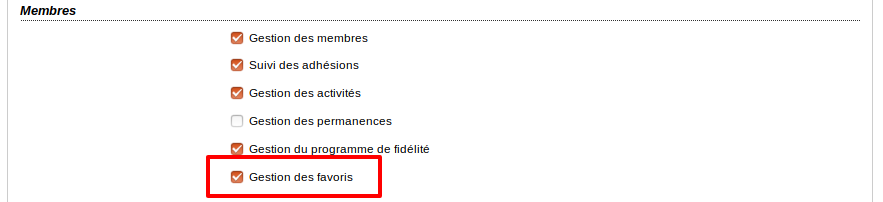
Une fois le service activé, une sou- rubrique "Favoris" apparaît dans la partie Paramétrage du menu Coordonner.
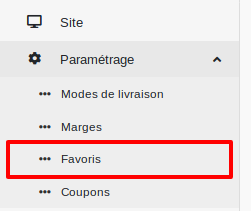
Tous les favoris créés seront visibles depuis l'écran ci-dessous. Il est possible de les supprimer ou d'apporter certaines modifications : modifier le nom du favori (intitulé) ou d'ajouter des commentaires afin de préciser l'utilité de ce favori.
Création d'un favori
Pour créer un favori, il est nécessaire de se rendre sur un module proposant des filtres. Prenons l'exemple de l'écran des commandes. Premièrement, il faut cliquer sur le bouton "Filtrer" (dans le bandeau gris, à droite de votre écran).Ensuite, il faut :
- Renseigner un ou plusieurs filtres.
- Cliquer sur "Action favori".
- Cliquer sur "Nouveau" et choisir le périmètre du filtre (si vous êtes coordinateur).
En effet, en tant que coordinateur, il est possible de choisir qui aura accès à un filtre favori. C'est défini par son périmètre :
- Personnel (seulement soi)
- Pour tous les coordinateurs
- Pour tous (tous les utilisateurs du back-office)
Exemple : je souhaite créer un filtre favori pour pouvoir filtrer rapidement les commandes des clients qui souhaitent être facturés mensuellement.
Je renseigne le groupe "Facturation mensuelle" créé au préalable dans le champ "Groupe client", je clique sur "Action favori", puis sur "Nouveau" et je choisis un nom pour mon filtre favori "Commandes des clients à facturer / mois".

Après validation du favori, celui-ci est alors créé et enregistré. Il est accessible depuis le bouton "Favoris".

Champs masqués
Lorsqu'un favori est sélectionné, par défaut, seuls les champs qui ont une valeur saisie apparaissent.Avec le bouton encadré ci-dessous, il est possible d'afficher à nouveau tous les champs de filtre.
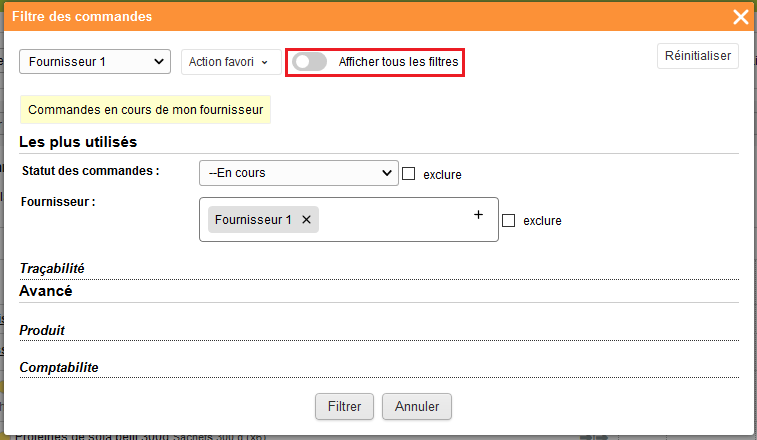
Modification d'un favori
Sélectionner un favori ajoute des actions supplémentaires.
- Rafraîchir : recharge les champs avec les valeurs du favori sélectionné.
- Editer : ouvre la fenêtre permettant la modification du nom et des informations complémentaires. Il n'est pas possible de modifier le périmètre d'un favori.
- Enregistrer : enregistre les nouveaux paramètres du filtre favori sélectionné.
- Supprimer : supprime le favori sélectionné.
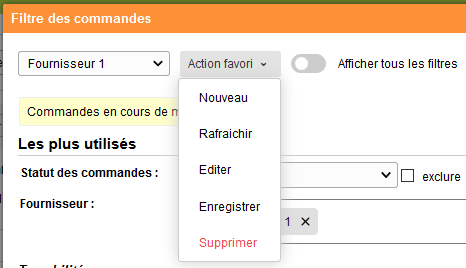
Sélection rapide
Une liste déroulante présente à coté du bouton "Filtrer" permet d'appliquer plus rapidement un favori.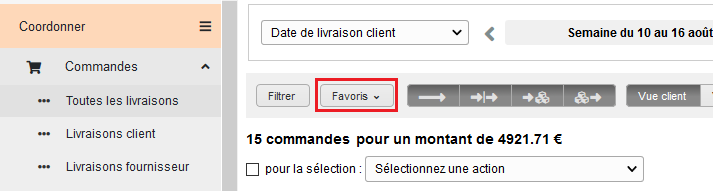
Voir tous les favoris
Dans la gestion des favoris, tous les favoris modifiables sont visible. Ils sont regroupés par module.Cette page permet aussi la suppression de favoris et la modification de leur titre et leurs informations complémentaires.